Точность на основе ИИ
Transkriptor использует продвинутые алгоритмы распознавания речи для создания стабильных, высококачественных транскрипций с точностью 99%. ИИ идентифицирует нескольких говорящих и структурирует транскрипции.
Transkriptor упрощает процесс конвертации аудио или видео из Google Drive благодаря простой интеграции. Просто вставьте ссылку на общий файл в платформу, чтобы начать транскрибирование с точностью 99% на более чем 100 языках.
Транскрибировать файлы Google Drive на более чем 100 языках
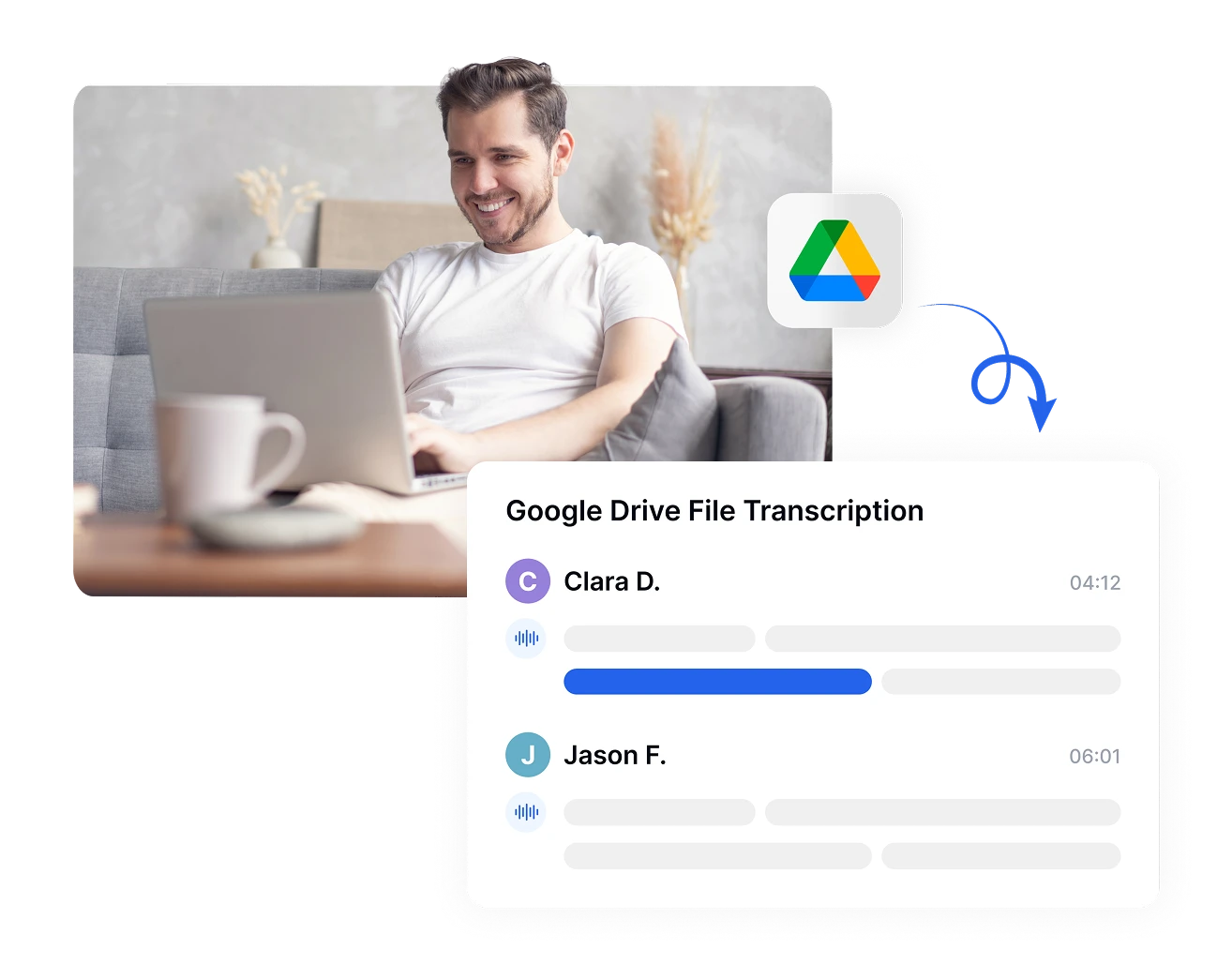
При транскрибировании файлов из Google Drive, Transkriptor использует передовое распознавание речи, обеспечивая точность до 99% на более чем 100 языках, включая английский, тайский, испанский, французский и многие другие.
Это гарантирует, что ваши транскрипты не только быстрые, но и надежные, что критически важно для исследований, деловой документации или многоязычных команд. После обработки ваш транскрипт можно экспортировать в форматах TXT, DOCX, PDF или SRT для субтитров.
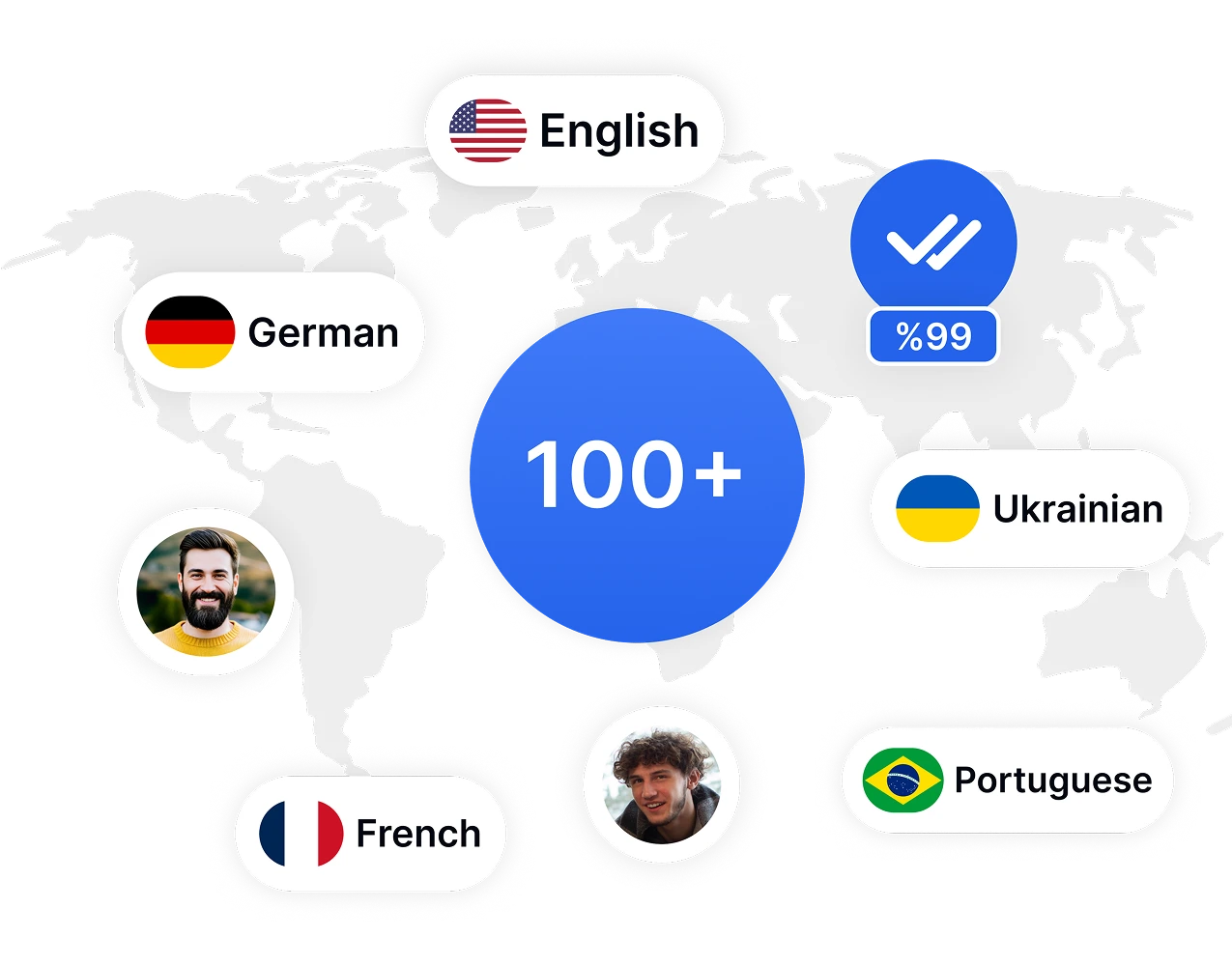
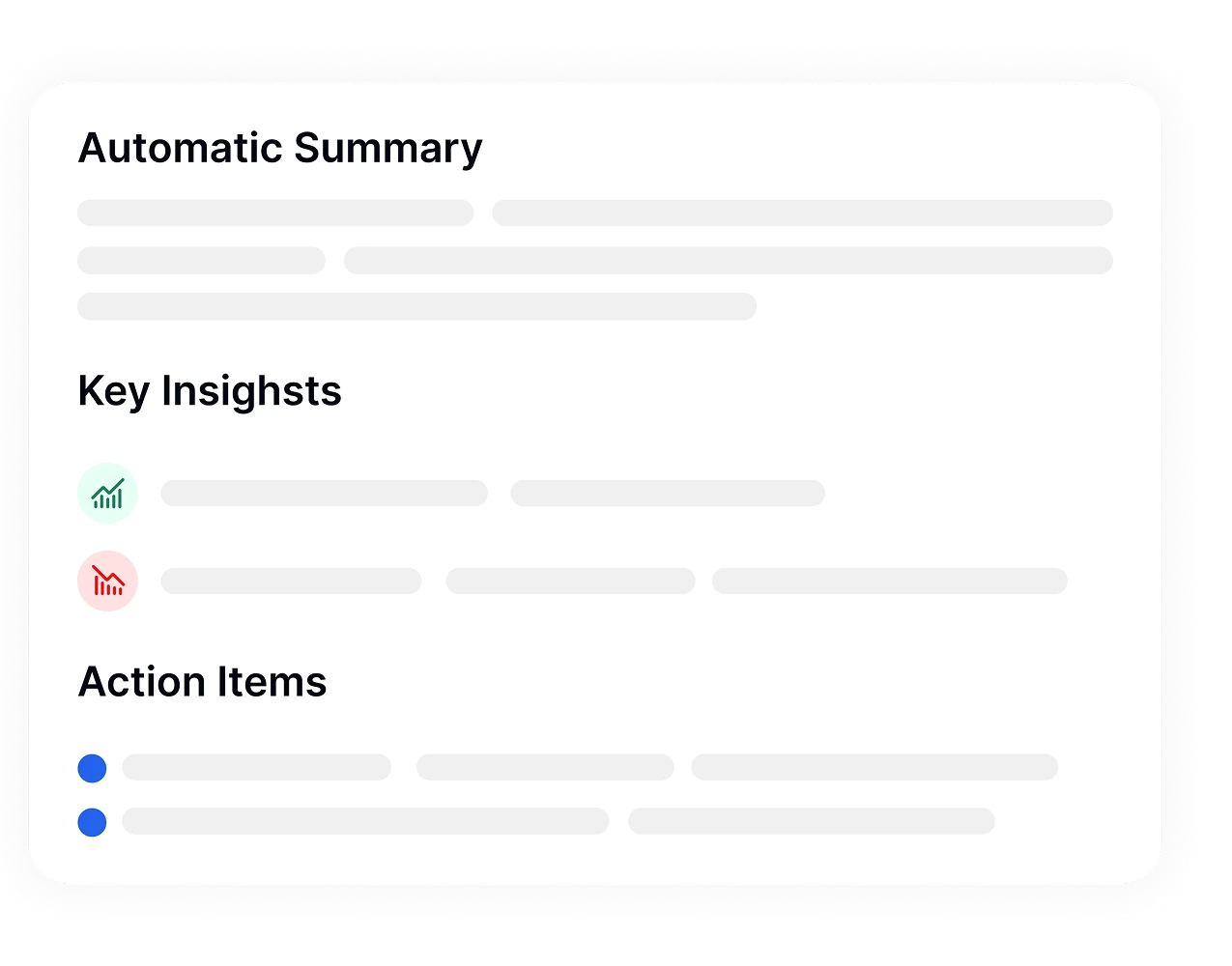
Большие аудиофайлы, хранящиеся в Google Drive, может быть сложно просматривать вручную. Резюмирование на базе ИИ от Transkriptor сканирует весь аудиофайл и извлекает ключевые моменты, задачи и решения в структурированное резюме. Это экономит часы повторного просмотра или перечитывания.
Обрабатывая общий файл Google Drive через Transkriptor, вы можете создавать резюме за секунды и сосредоточиться на том, что действительно важно. Это идеально подходит для последующих писем, быстрых отчетов или назначения задач.
Когда вы загружаете файлы Google Drive в Transkriptor, вы не просто создаете транскрипты; вы превращаете их в доступные для поиска знания. С помощью встроенного ИИ-чата вы можете задавать вопросы и получать ответы без необходимости прокручивать страницы.
Это особенно полезно для длинных звонков или панельных дискуссий, хранящихся в Drive. С ИИ-чатом Transkriptor предоставляет вам мгновенный контекст из любого разговора, хранящегося в Drive.
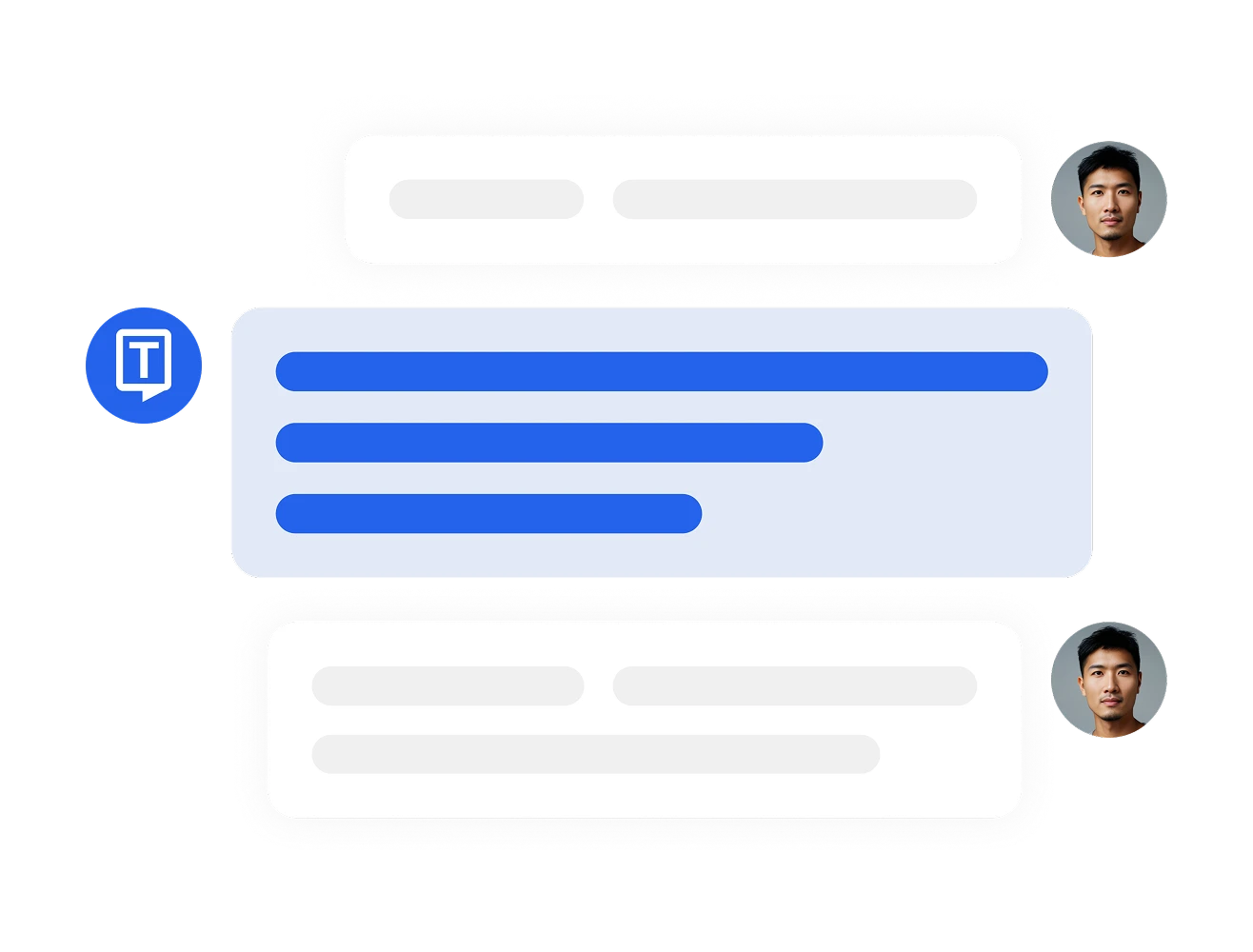
Перейдите в панель управления Transkriptor и нажмите «Конвертировать аудио с YouTube или из облака». Вставьте скопированную ссылку Drive в поле ввода и нажмите «Транскрибировать».
После обработки файла вы получите подробный транскрипт с метками говорящих и временными метками. Вы можете редактировать и переводить транскрипт на более чем 100 языков.
Transkriptor позволяет экспортировать транскрипцию в различных форматах, таких как SRT, TXT, DOCX или PDF.
Чтобы транскрибировать файл из Google Drive, скопируйте ссылку общего доступа вашего аудио или видео и вставьте ее в панель управления Transkriptor. Transkriptor обработает файл и создаст транскрипцию с временными метками и идентификаторами говорящих. Вы можете экспортировать итоговый транскрибированный файл в таких форматах, как DOCX, PDF или SRT.
Нет, вы не можете использовать Google Voice для транскрибирования, потому что Google Voice не предоставляет полные услуги транскрибирования для загруженных файлов. Для транскрибирования существующих записей из Google Drive, специализированный инструмент, такой как Transkriptor, предлагает большую точность, форматирование и поддержку языков.
Загрузите или сохраните видео файл на Google Drive, установите доступ "всем, у кого есть ссылка", и скопируйте URL для общего доступа. Затем вставьте ссылку в Transkriptor. Видео будет автоматически транскрибировано, с возможностью редактирования, перевода и экспорта транскрипции.
Transkriptor предлагает бесплатную пробную версию, которая позволяет транскрибировать файлы напрямую из ссылок Google Drive. Вы можете вставить URL, выбрать язык и создать транскрипцию без загрузки файла.
Нет, голосовой ввод Google предназначен для ввода текста в реальном времени и не работает как транскрибирование. Google Voice не транскрибирует заранее записанные файлы и не поддерживает аудио/видео из Google Drive. Для этих задач инструменты транскрибирования, такие как Transkriptor, более подходящие.